摘要
行動電話已成為人們日常生活中的必需品,若在使用過程中突然無法使用?這必然是十分讓人困難的事情。iPhone行動電話無法使用的表現有多種,問題產生的原因也有多種可能性,本文將介紹一些iPhone無法使用時的萬能對策,幫助你快速解決問題。
一、關於iPhone無法使用
● iPhone無法正常啟動,出現黑屏,白蘋果等現象。
● 忘記iPhone鎖屏密碼,多次嘗試後被禁用,無法再使用iPhone。
● iPhone被凍結,無論如何操作都沒有響應。

● iOS作業系統出現故障。iOS作業系統更新失敗、誤刪作業系統資料等都可能導致iPhone無法正常使用。
● 執行過期的iOS Beta版本。
● 電池故障或電量過低。
● 顯示屏故障,無法正常顯示內容。
● 應用程式與作業系統有衝突。寫入作業系統類的檔案時,由於製作或安裝順序,軟體與作業系統之間發生衝突。
● iPhone主機板損壞。若外力撞擊、進水受潮等可能會導致iPhone無法使用。
二、定期備份iPhone資料
常用的備份方式是通過iTunes或iCloud備份。iTunes備份的儲存容量是取決於電腦的可用空間,備份快速無需受網路傳輸速度影響;而iCloud備份需要連接到網路才能備份,備份儲存空間受限制,只有5G是免費使用的。因此,推薦你使用iTunes備份iPhone。
1、使用iTunes備份資訊
② 解鎖iPhone並顯示主螢幕,然後將iPhone連接到電腦,在彈出的視窗中點選[信任]並輸入解鎖密碼。
③ 如果你想儲存裝置中的“健身記錄”、“健康”和“鎖匙串”資訊。則需要對備份進行加密,設定加密密碼。如果不需要儲存資訊,則可進行不加密的備份。只需點選[立即備份]。
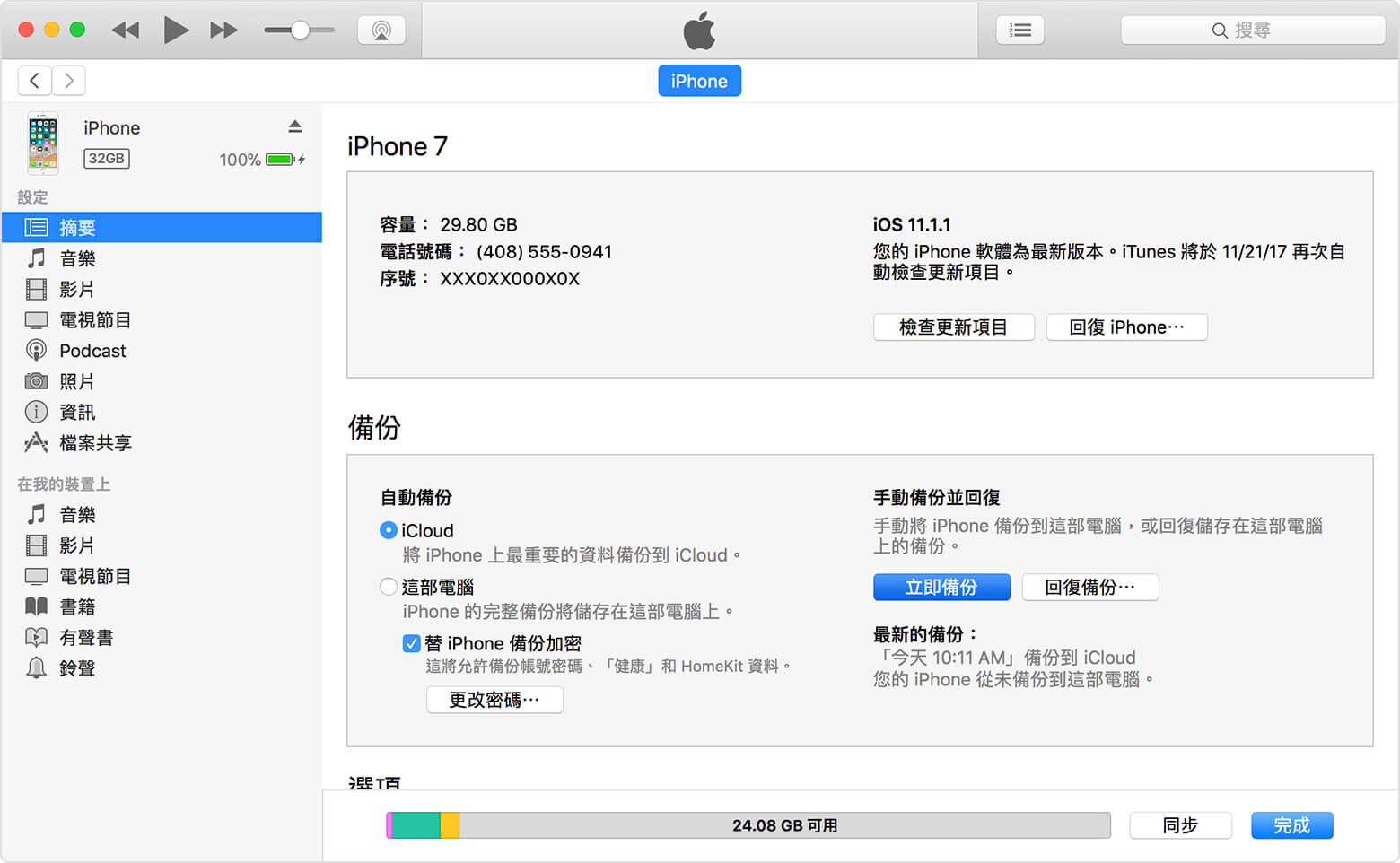
2、使用iCloud備份資訊
② 前往[設定]”>“[您的姓名]”,然後點選[iCloud]。
![前往“設定”>“[您的姓名]”,然後點選[iCloud]](https://net.reneelab.com/wp-content/uploads/sites/7/2020/04/iphone-Apple-id-e1614323554542-300x348.jpg)
![開啟“iCloud 雲備份”,然後點選[立即備份]](https://net.reneelab.com/wp-content/uploads/sites/7/2020/04/iCloud-iphone-300x348.jpg)
三、iPhone無法使用時的萬能對策
1、強制重新開機iPhone
● iPhone 7,iPhone 7 Plus:按住頂部(或側面)的“電源鍵”按鈕和“音量-”按鈕,直到看到Apple標誌。
● 帶有主螢幕按鈕的iPhone 6s或更早版本:同時按住主螢幕按鈕和“電源鍵”按鈕,直到看到Apple標誌。
2、將iPhone連接到電源
通常當你將iPhone連接到電源的幾分鐘後,iPhone螢幕上會顯示充電圖標。如果你已充電一小時還是沒有看到充電螢幕。那你就必須檢查資訊線、插孔和電源配接器是否存在問題,若有問題請及時更換其他的資訊線或電源配接器,除此之外也不排除是電池故障,出現電池問題你可聯繫Apple售後進行更換或維修。
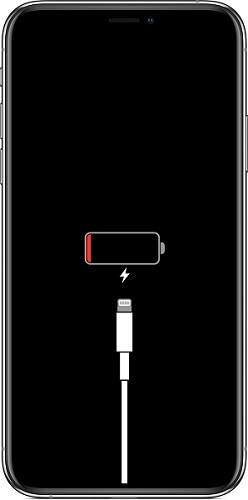
3、進入回復模式修復iPhone
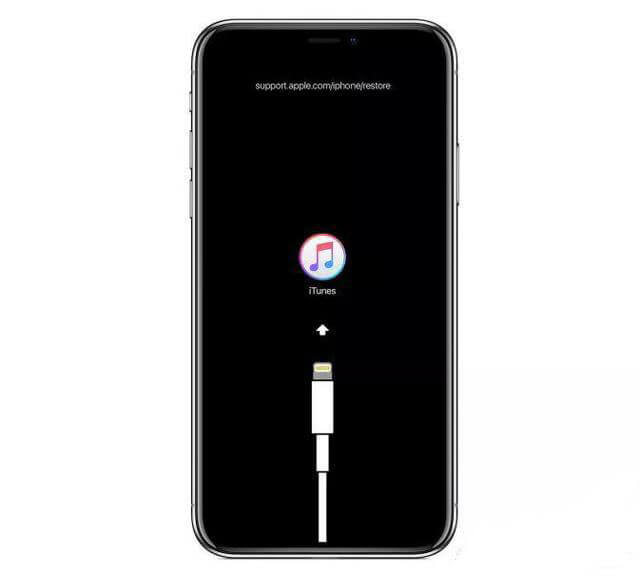
② 請保持iPhone與電腦的連接,並按照這些步驟強制重新開機裝置,但在看到 Apple 標誌時不要鬆開按鈕,一直等到回復模式螢幕顯示時再鬆開:
- iPhone 8或更新機型:按下“音量+”按鈕快速鬆開,再按下“音量-”按鈕快速鬆開。最後,按住側邊“電源”按鈕,直到看到回復模式螢幕。
- iPhone 7或iPhone 7 Plus裝置:同時按住“電源”按鈕和“音量-”按鈕,同時按住這兩個按鈕,直到您看到回復模式螢幕。
- 配備主螢幕按鈕的iPhone 6s或更早機型:同時按住主螢幕按鈕和頂部(或側邊)的“電源”按鈕,同時按住這兩個按鈕,直到您看到回復模式螢幕。
③ 成功進入回復模式後,iTunes將會自動辨識到iPhone。然後,點選[回復iPhone],將iPhone回復到出廠設定,清除行動電話中的所有資訊。
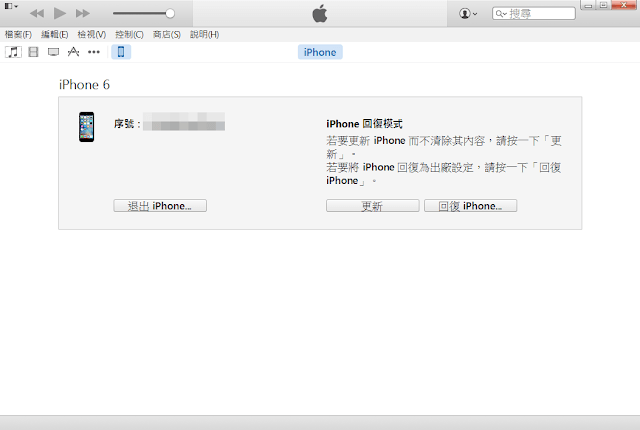
4、進入DFU模式修復iPhone
iPhone 6s及以下版本,iPhone SE裝置:
① 使用USB連接線將裝置連接到電腦,並將iPhone關機。
② 關閉裝置電源後,按住裝置的“電源”鍵3秒鐘,然後再同時按下主螢幕按鈕,保持兩鍵按下10秒。
③ 然後放開“ 電源”按鈕,但保持按住主螢幕按鈕約5秒鐘。如果螢幕保持黑色沒有任何內容,那就說明您的iPad或iPhone現在應該處於DFU模式。
iPhone 7和iPhone 7 Plus裝置:
① 使用USB連接線將裝置連接到電腦,並將iPhone關機。
② 按住“電源”鍵3秒,然後按下“音量-”鍵,保持兩鍵同時按下持續10秒。
③ 鬆開“電源”鍵,但“音量-”鍵扔保持按下5秒。 當裝置處於DFU模式時,螢幕上將不會顯示任何內容。而電腦上的iTunes也會彈出提示。
iPhone 8及更高版本裝置:
① 使用USB連接線將裝置連接到電腦。然後按一下“音量+”鍵,再按一下“音量-”鍵。
② 然後按住“電源”鍵,在裝置黑屏的一剎那的同時按下“音量-”鍵,按住兩個按鈕持續5秒。
③ 5秒後,鬆開“電源”鍵,繼續按住“音量-”鍵。
④ 直到iTunes彈出檢測到一個未知裝置的提示,而且裝置螢幕為全黑無顯示任何內容,那麼裝置就已經成功進入DFU模式。
* 點選此處檢視進入DFU模式的影片教學。
2、當iPhone進入DFU模式後,iTunes會打開彈窗,這時點選[回復iPhone],等待iTunes回復完成即可。
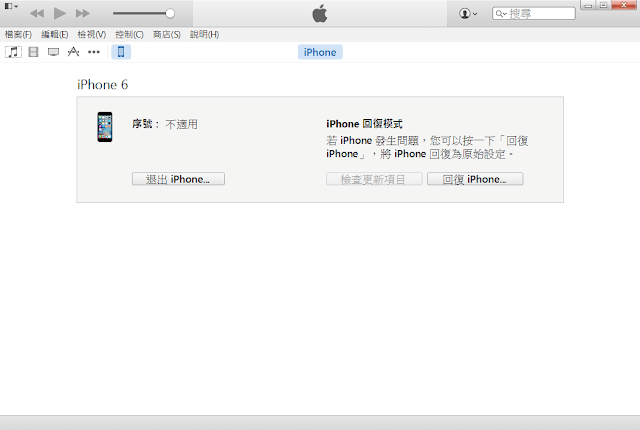
5、使用iCloud修復iPhone
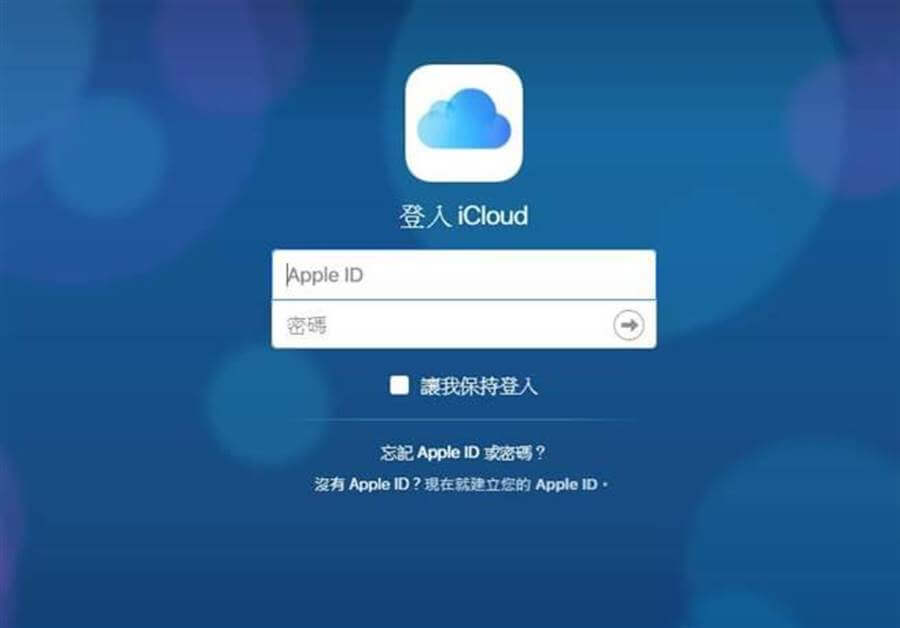
③ 最後點選[清除iPhone]。
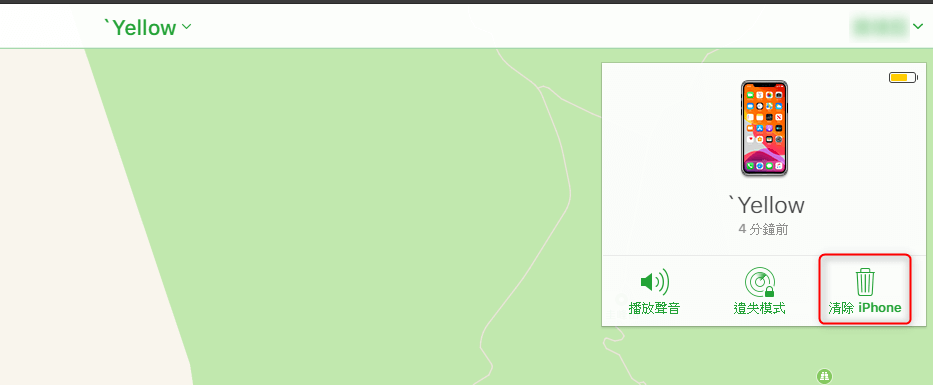
6、使用Renee iPassFix軟體修復iPhone
① 首先你需將Renee iPassFix軟體下載安裝到電腦中,安裝完成後輕按兩下打開它。
② 將你的iPhone裝置用USB連接線到電腦,然後在軟體主界面中選擇[修復裝置]功能。
![在軟體主界面上選擇[修復裝置]功能](https://net.reneelab.com/wp-content/uploads/sites/7/2020/01/iPassFix1.png)
![點選[修復]按鈕後,即可執行作業系統修復操作](https://net.reneelab.com/wp-content/uploads/sites/7/2020/01/iPassFix2.png)

7、聯繫蘋果售後
| 強制重啟iPhone | iPhone充電 | 復原模式修復 | DFU模式修復 | iCloud修復 | Renee iPassFix | 蘋果售後 | |
|---|---|---|---|---|---|---|---|
| 清除資料 | × | × | √ | √ | √ | × | 視情況而定 |
| 效益 | 有時可能不起作用 | 有時可能不起作用 | 有時可能不起作用 | 有時可能不起作用 | 有時可能不起作用 | 100%有效解決iOS問題 | 100%有效解決硬體和iOS問題 |
| 操作難度 | 簡單 | 簡單 | 複雜 | 複雜 | 一般 | 簡單 | —— |
| 費用 | × | × | × | × | × | 提供免費試用 | 不在保修期內,維修費用較高 |
相關主題 :
解決iTunes同步iPhone/iPad/iPod音樂、影片App失敗的多種對策
2020-06-16
周宇翔 : 您可以通過 iTunes,將電腦的音樂、影片、APP等檔案資訊與 iPhone、iPad ...





